ارسال سفارش گروهی و دسته ای در آنلاین پلاس ساده است، در این مقاله نحوه ارسال سفارشات خرید و فروش دسته ای و گروهی در آنلاین پلاس کارگزاری مفید و آگاه و فارابی و مبین سرمایه و آبان و … را به صورت تصویری به شما عزیزان آموزش خواهیم داد، همراه داتیس نتورک باشید.
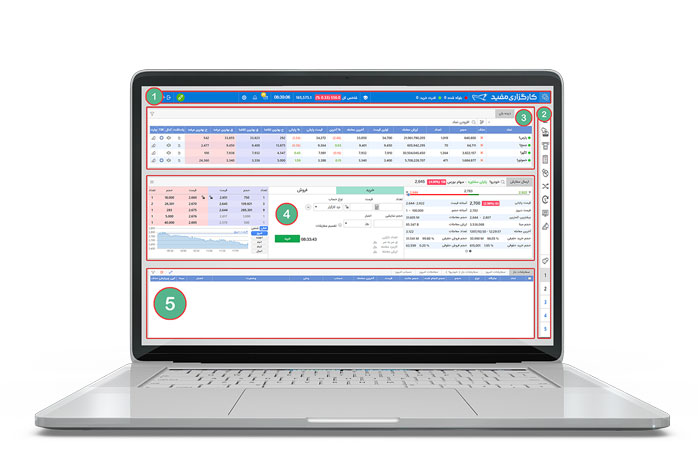
ارسال سفارش گروهی و دسته ای در آنلاین پلاس
گاهی نیاز داریم تعدادی سفارش خرید و فروش را به صورت دسته ای و گروهی به هسته معاملاتی بورس ارسال کنیم.
با توجه به اینکه سامانه آنلاین پلاس برای انجام معاملات آنلاین و لحظه ای خرید و فروش سهام در بورس طراحی شده است امکان سفارش دسته ای را نیز در اختیار ما قرار می دهد.
همانطور که در مقالات پیشین درباره سامانه آنلاین پلاس توضیحات مفصل دادیم، این سامانه تمامی امکانات حرفه ای لازم برای ترید در بورس را در اختیار شما قرار می دهد و در همه کارگزاری ها به یک شکل و سیستم است.
اگر علاقه مند به یادگیری سریع و کامل آنلاین پلاس هستید می توانید در لینک زیر کتاب آموزشی را به صورت رایگان دانلود کنید:
دانلود کتاب آموزش رایگان آنلاین پلاس
خب! برویم سراغ موضوع اصلی این آموزش یعنی ارسال دسته ای سفارشات در بورس!
مراحل سفارش دسته ای در آنلاین پلاس
برای اینکه بتوانیم چندین سفارش را به صورت گروهی در آنلاین پلاس ارسال کنیم لازم است این مراحل را به دقت انجام دهیم.
به منظور استفاده از قابلیت سفارش دسته ای می توانید ابزارک ارسال سفارش دسته ای را از قسمت ابزارک ها در قسمت بالا و سمت راست آنلاین پلاس انتخاب و در یکی از صفحات 3-4-5 قرار دهید.
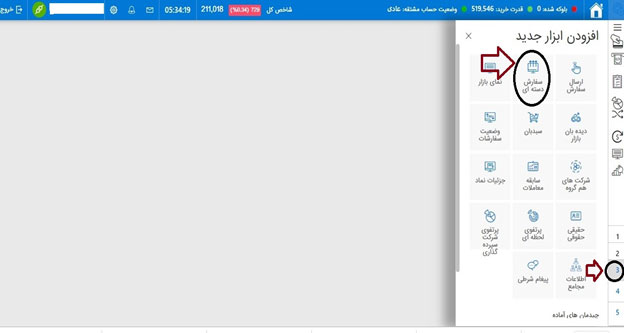
سپس از قسمت انتخاب دسته سفارش افزودن سبد جدید اقدام به اضافه کردن یک سبد جدید خواهید کرد.
به عنوان مثال می توانید نام سرمایه گذاری 1 را برای این سبد جدید انتخاب کنید:
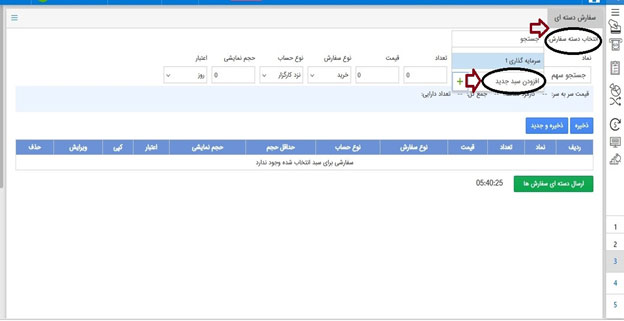
پس از افزودن دسته سفارش جدید، اقدام به ثبت سفارشات خود کنید.
به عنوان مثال:
قصد دارید دو سهم ذوب و وتجارت را در این سبد جدید قرار دهید؛ در قسمت نماد نام سهم را وارد کنید.
سپس بعد از تکمیل کلیه فیلدهای تعداد سهم، قیمت سهم، نوع سفارش و نوع حساب باید اقدام به ذخیره سازی نمایید.

در صورتی که مشخصات سفارش قبلی را می خواهید مجددا وارد نمایید کافی است از دکمه ذخیره و برای ثبت سفارشی با مشخصات جدید از دکمه ذخیره و جدید استفاده نمایید.
به عنوان مثال:
قصد دارید در مرحله بعد و پس از ذخیره سفارش مربوط به نماد ذوب، سفارش دیگری در نماد و تجارت ارسال کنید.
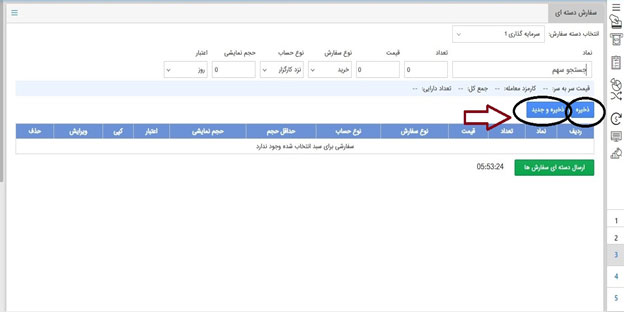
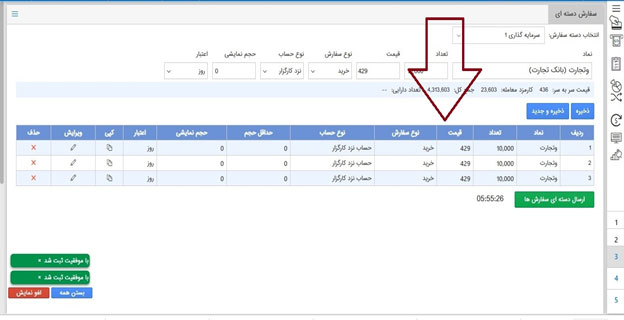
در انتها بعد از ثبت سفارشات، در ساعت بازار می توانید با انتخاب سبد ثبت شده و کلیک بر روی ارسال دسته ای سفارش ها اقدام به ارسال گروهی سفارشات نمایید.
امیدواریم مقاله آموزش ارسال سفارش گروهی و دسته ای در آنلاین پلاس مفید بوده باشد.
داتیس نتورک را در شبکه های اجتماعی دنبال کنید.